
Während Sie Videospiele auf Ihrer Xbox One spielen, möchten Sie wahrscheinlich Pandora-Musik im Hintergrund abspielen, um das Spielen angenehmer zu gestalten. Aber wie Pandora im Hintergrund auf der Xbox One spielen?
In diesem Artikel stellen wir Ihnen einige Methoden vor, die Ihnen helfen können Holen Sie sich Pandora Musik im Hintergrund laufen auf Xbox One.

Inhaltsverzeichnis Teil 1. Was ist Pandora auf Xbox One?Teil 2. So spielen Sie Pandora im Hintergrund auf der Xbox One [offizieller Weg]Teil 3. Die beste Art, Pandora-Musik zu spielenTeil 4. Fazit
Pandora für Xbox One ist ein Musik-Streaming-Dienst, auf den über das Xbox One-Spielgerät zugegriffen werden kann. Mit Pandora auf der Xbox One können Kunden ihre Lieblingsmusik hören, wenn sie Spiele spielen oder fernsehen.
Eine der herausragenden Funktionen, die Pandora beim Spielen auf der Xbox One bietet, ist die Möglichkeit, Ihre Musik mithilfe von Sprachbefehlen über den Kinect-Sensor der Konsole zu steuern. Dies ist eines der Elemente, die Pandora von anderen Musik-Streaming-Diensten unterscheiden. Wie. Dies bedeutet, dass Sie die Musik anhalten, später fortsetzen, Titel überspringen und sogar die Lautstärke anpassen können, ohne einen Controller verwenden oder sogar von Ihrem Sitzplatz aufstehen zu müssen.
Auf Xbox One können Benutzer mit mehreren zusätzlichen Funktionen auf Pandora zugreifen. Zu diesen Funktionen gehört die Möglichkeit, Playlists zu erstellen und mit Freunden zu teilen, individuelle Musikempfehlungen zu erhalten und durch ein Abonnement Musik ohne Unterbrechung durch Werbung zu hören Pandora Premium-Service.
In diesem Teil zeigen wir Ihnen, wie Sie Pandora im Hintergrund auf der Xbox One spielen. Sie können Pandora ganz einfach auf Ihrem Gerät einrichten Xbox One in wenigen einfachen schritten.
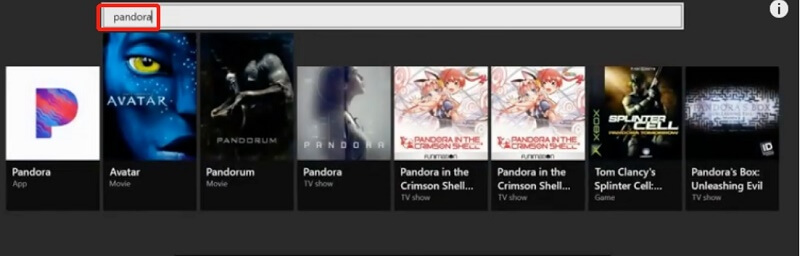
3. Dort können Sie die Pandora-App für Ihre Xbox One herunterladen und installieren.
4. Anschließend müssen Sie die Pandora-App auf Ihrem Xbox One-Gerät starten.
5. Sie können entweder ein neues Pandora-Konto registrieren oder sich vielleicht sogar bei dem Konto anmelden, das Sie bereits haben, falls Sie bereits eines haben. Um mit der Musikwiedergabe zu beginnen, müssen Sie einen Radiosender oder vielleicht sogar eine Playlist aus Ihrer Sammlung auswählen.
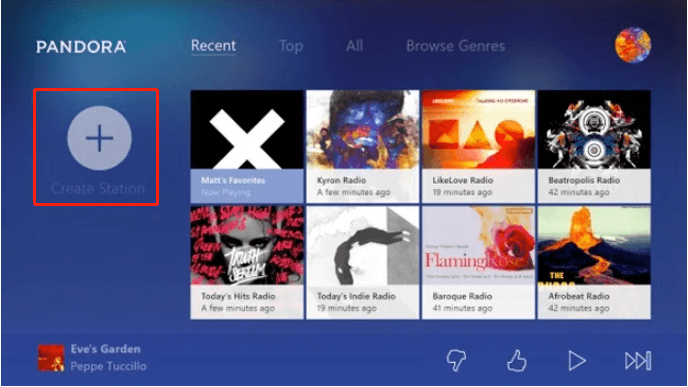
6. Um tatsächlich auf die Anweisungen zugreifen zu können, müssen Sie anschließend zunächst die Xbox-Taste auf Ihrem Controller drücken. Gehen Sie zum Menü mit der Bezeichnung „Multitasking“ und wählen Sie dann die Option „Snap an App“.
7. Danach müssen Sie „Pandora“ aus der Liste der aktuell zugänglichen Anwendungen auswählen. Während Sie über die Pandora-App Musik hören, können Sie gleichzeitig andere Anwendungen oder vielleicht Spiele auf Ihrem Gerät verwenden. Die App wird auf der rechten Seite des Bildschirms eingerastet.
8. Anschließend können Sie ganz einfach die Lautstärke ändern oder Songs überspringen, indem Sie die für Kinect verfügbaren Sprachbefehle oder Ihren Controller verwenden. Doppeltippen Sie auf die Xbox-Schaltfläche und wählen Sie dann „Unsnap“ aus dem Menü, um das Snapping der App zu entfernen und den Vollbildmodus wiederherzustellen.
Damit ist es erledigt! Wenn Sie diese einfachen Anweisungen befolgen, wird Pandora im Hintergrund ausgeführt auf Xbox One. Dadurch können Sie auch gleichzeitig andere Inhalte auf Ihrer Konsole sehen und mit ihnen interagieren.
Wenn du möchtest Spielen Sie Pandora im Hintergrund auf der Xbox One ohne dass es zu Verzögerungen oder Stottern kommt DumpMedia Pandora Musikkonverter ist die beste Wahl. Es kann jede Musik, die über den Pandora-Server abgespielt wird, in eine Reihe unterschiedlicher Audio-Medienformate konvertieren. Hier sind die Verfahren.
Kostenlos herunterladen Kostenlos herunterladen

4. Gehen Sie auf Ihrem Desktop zu dem Verzeichnis, in dem Sie die konvertierten Elemente behalten möchten, und wählen Sie es aus. Sie haben die Möglichkeit, entweder ein neues Verzeichnis zu erstellen oder eines auszuwählen, das bereits im Dateisystem vorhanden ist.
5. Wählen Sie in der Symbolleiste die Option „Konvertieren“, um den Konvertierungsvorgang zu starten. Dies muss erfolgen, bevor mit dem Verfahren begonnen werden kann. Nach Abschluss des Konvertierungsvorgangs werden die Dateien an dem von Ihnen gewählten Ort gespeichert. Sie können dann auf andere Computer verschoben oder ohne Internetverbindung angehört werden.

Zusammenfassend lässt sich sagen, dass das Wissen, wie man Pandora im Hintergrund auf der Xbox One spielt, eine großartige Möglichkeit sein kann, Ihre Lieblingsmusik zu genießen, während Sie spielen oder andere Apps auf Ihrer Xbox One-Konsole verwenden.
Wenn Sie jedoch Spielen Sie Pandora im Hintergrund auf der Xbox One Wenn es zu Verzögerungen oder Stottern kommt, können Sie Folgendes in Betracht ziehen DumpMedia Pandora Music Converter. Das ist alles, ich wünsche Ihnen einen großartigen Tag!
